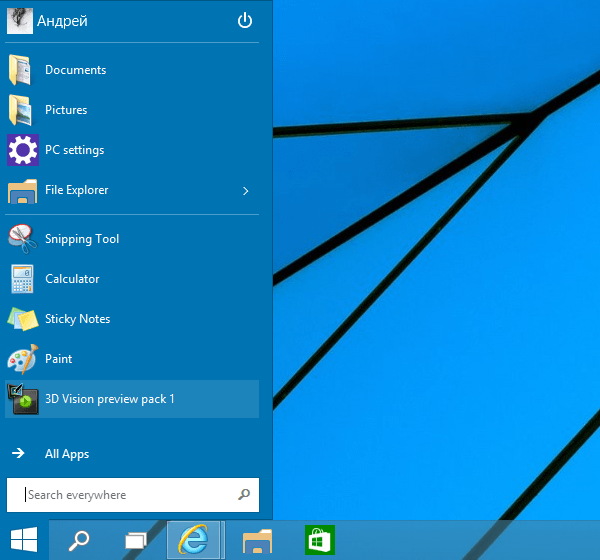A Windows 7 biztonságos mód valóban segíthet? Sok jó cikk található a webhelyen a Windows 7 visszaállításáról, ám egyetlen a biztonságos módról sem szól. Mondja el, milyen problémákat lehet javítani a biztonságos mód használatával, és komoly meghibásodás esetén érdemes időt költeni rá? Kérem, ne küldjön más webhelyekre, mint általában, külön véleményt érdekel az Ön véleménye. Michael.
Windows 7 biztonságos mód
Kedves Mikhail, az operációs rendszerünkkel előforduló súlyos hibák és meghibásodások esetén általában nem lehet betölteni. De gyakran előfordul, hogy ha nem tudja elindítani a rendszert rendesen, akkor be Biztonsági mód, Windows 7 betöltve. Ebben az üzemmódban csak az alapvető rendszerszolgáltatások és az illesztőprogramok indulnak, mindig lehetőség van a helyzet kijavítására, hogy gondolkozzunk, melyik utolsó cselekvésünk okozta a meghibásodást, és kijavítsuk.
Cikkünkben számos olyan meghibásodást fogunk megvizsgálni, amelyeket biztonságos módban lehet kiküszöbölni. De ha nem oldja meg a problémát, akkor ha problémái vannak az operációs rendszer betöltésével, használhatja a Windows 7 helyreállítási környezetet, például a Restore Startup alkalmazást, elindíthat egy egyszerű rendszer-helyreállítást is. A webhelyen sok cikk található mindenféle probléma megoldásáról, amikor a Windows 7 instabil. Itt van néhány ezek közül:
- A Windows 7 helyreállítása
- Windows 7 helyreállítási pontok
- Korábbi fájl verziók
- Számítógépes adatok archiválása
- Rendszerkép létrehozása
- Rendszerkép helyreállítás
- Windows 7 helyreállító lemez
Nézzük meg például a biztonságos mód Windows 7 rendszerben való használatának konkrét példáit. Leírom a legújabb esetet. A barátom telepítette a játékot, amely szerinte a telepítés után a DirectX frissítését javasolta (egy olyan technológia, amely lehetővé teszi a multimédia és játékok futtatását), és egyetértett azzal, hogy a DirectX-et jobb frissíteni a hivatalos Microsoft weboldalon. Ezt követően a számítógép instabil módon kezdett működni, a rendszer hosszú ideig elindult, és az Internet rendszeresen eltűnt, a program törlésének kísérlete semmi sem ért véget (ilyen esetekben segíthet a cikkünk. A programot nem töröljük a számítógépről). Másnap nem tudta elindítani az operációs rendszert, még a Windows 7 indítójavító eszköz sem segített. Ezután úgy döntöttünk, hogy az összes elérhető helyreállítási eszközt felhasználjuk az operációs rendszerhez, és biztonságos módban kezdtük el.

Ha problémák merülnek fel a Windows 7 betöltésekor, először meg kell próbálnia kiválasztania a Legutóbbi sikeres konfiguráció lehetőséget az Speciális rendszerindítási beállítások részben. Az operációs rendszer megpróbálja betölteni az utolsó sikeres indítási konfigurációt, amelyet a Windows mentett az utolsó sikeres munkamenet során..

Tegyük fel például, hogy kudarc, indítsa újra a számítógépet, és nyomja meg az F-8 billentyűt a billentyűzetnél a számítógép indításának kezdeti szakaszában, és lépjen a Windows 7 speciális rendszerindítási menüjébe, válassza a Biztonsági mód lehetőséget. Biztonsági módban megpróbáljuk törölni a programot a programok eltávolításával vagy megváltoztatásával, majd eltávolítanunk kell a indítás és próbáld újraindítani.
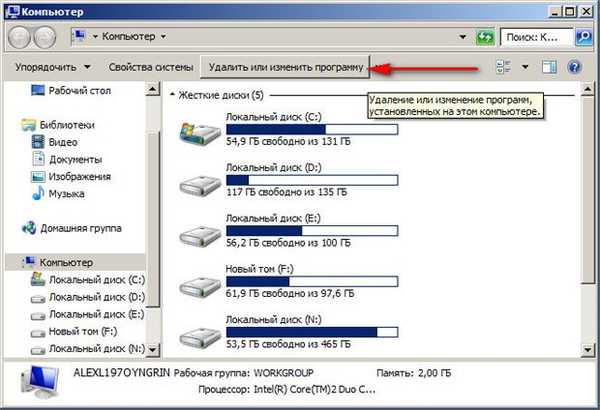
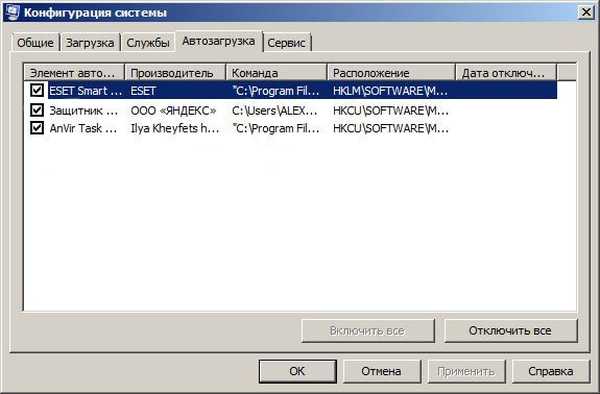
De ez nem segít nekünk, te és én nem tudunk indulni normál módban, látszólag a rendszerfájlok megsértése súlyos.
Nagyon gyakran a barátaimmal és én meglehetősen nehéz problémát tudtunk megoldani a Windows 7 biztonságos módjának vagy a biztonságos módnak a parancssori támogatásával, például a legegyszerűbb lehetőséget visszaállítják a helyreállítási pont felhasználásával arra az időre, amikor a számítógépünk jól működött. Biztonsági módba lépünk, már tudjuk, hogyan kell ezt csinálni.
Ezután lépjen a rendszer-helyreállítási menü Start-> Vezérlőpult-> Rendszer és biztonság-> A számítógép korábbi állapotának visszaállítása-> Rendszer-visszaállítás indítása menüpontra..
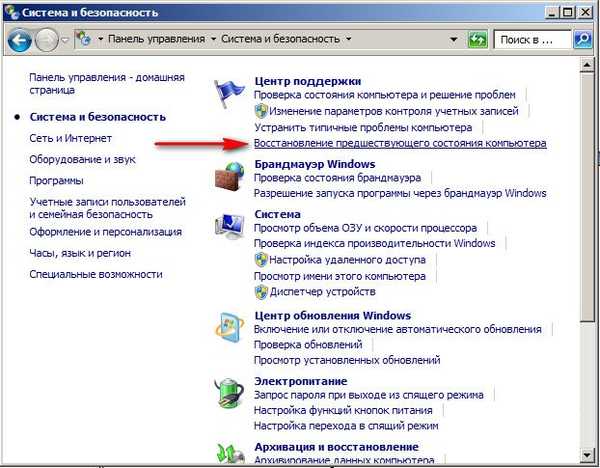
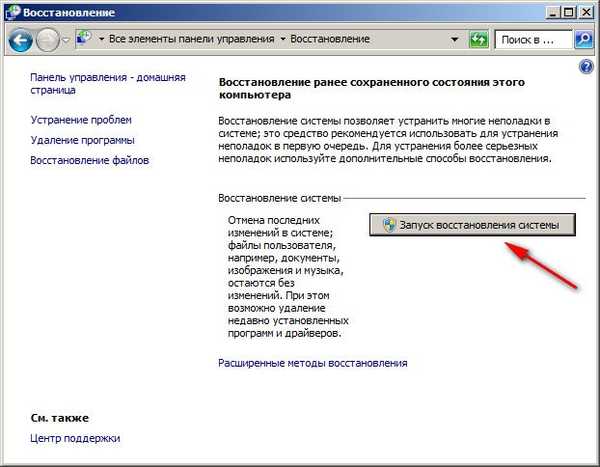
Itt nem hozhat létre helyreállítási pontot, csak a számítógép korábbi állapotába való visszatérés lehetséges. Ezután válassza ki a helyreállítási vezérlőpontot, és térjen vissza ahhoz a naphoz, amikor még mindig nem telepítettük ezt a programot, és a DirectX-rel sem frissítettünk..
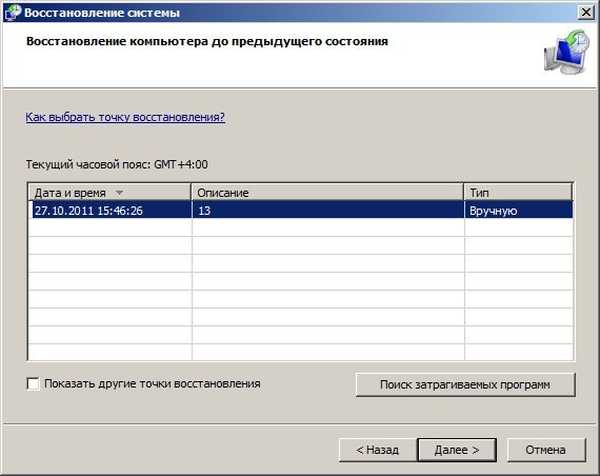
Ha biztonságos módot használ, hálózati illesztőprogramok betöltésekor, valamint a Windows 7 fő illesztőprogramjaihoz, az illesztőprogramok betöltenek a hálózati kártyára, és online léphet, és ott választ kereshet..

Írja be az sfc / scannow parancsot a parancssorba, és elkezdi ellenőrizni a Windows 7 rendszerfájljait, ha megsérül, akkor a normál verziókkal helyettesítheti, ha lehetséges.
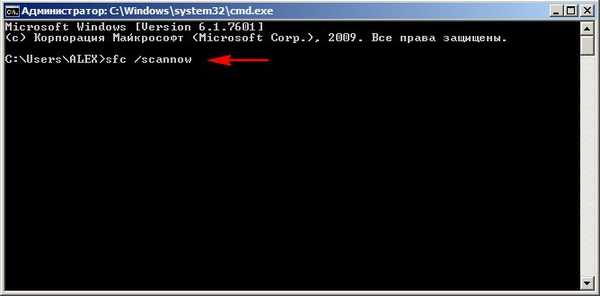

Időnként nem tudtam belépni a biztonságos módba, de kiderült, hogy biztonságos módba lép a parancssori támogatással, a rendszer helyreállításának megkezdéséhez itt kell beírnia az rstrui.exe parancsot, és a rendszer helyreállítási ablakába kerül..
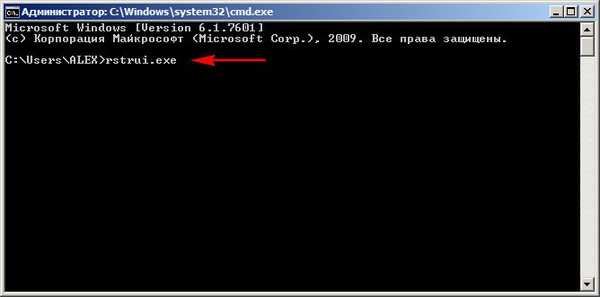
Hogyan tudom más módon használni a biztonságos módot a parancssori támogatással, például ha egyszer nem megfelelő illesztőprogramot telepítettem az eszközre, és a Windows 7 szintén elégedett egy kék képernyővel. Az eszközkezelőbe való belépéshez parancssori módba kellett lépnem a Windows 7 helyreállítási környezetéből, és be kellett írnom a devmgmt.msc fájlt, majd el kellett távolítanom a rossz illesztőprogramot. A helyreállítási környezet használatát részletesen ismerteti a Windows 7 helyreállítása című cikk, amely a felső linket tartalmazza.
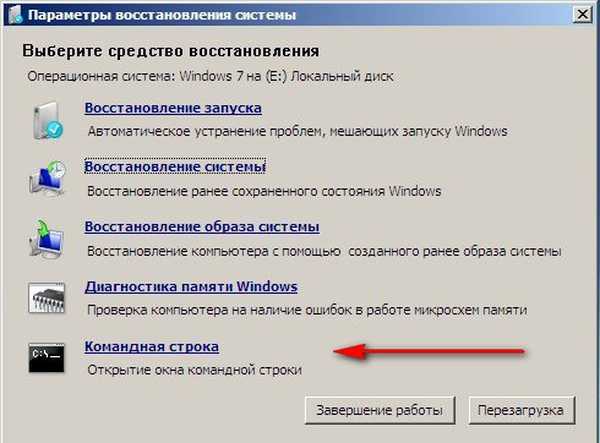
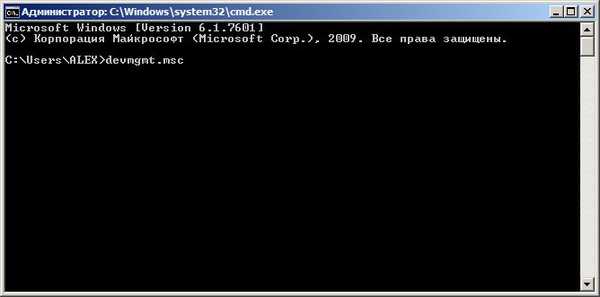
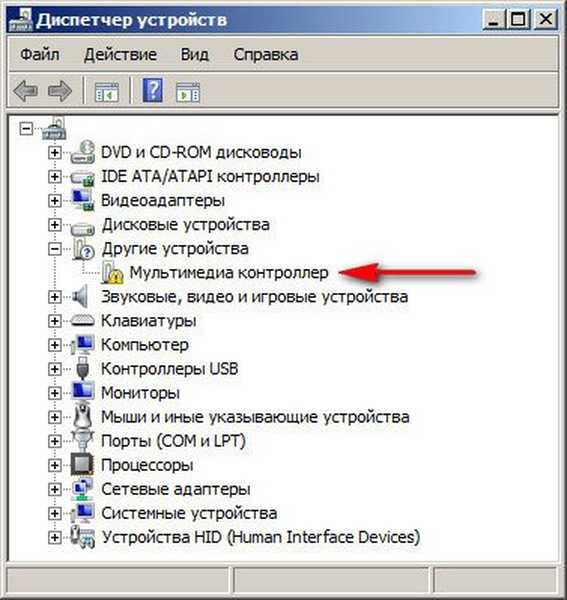
Cikkcímkék: Windows 7 Visszaállítja a Windows rendszer szolgáltatásait





![Windows 7 AIO [All in One] a Win Toolkitben](http://telusuri.info/img/images/windows-7-aio-[vse-v-odnom]-v-win-toolkit_5.png)